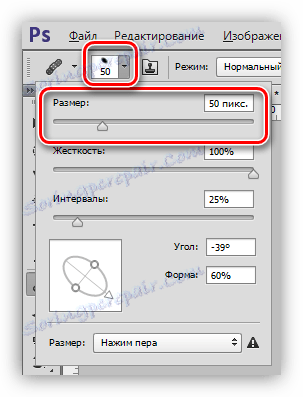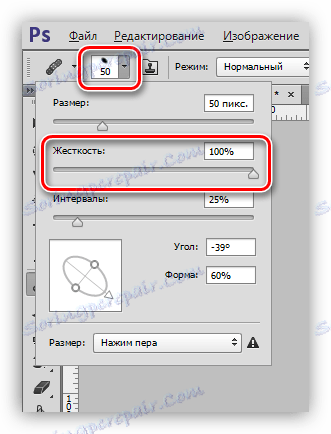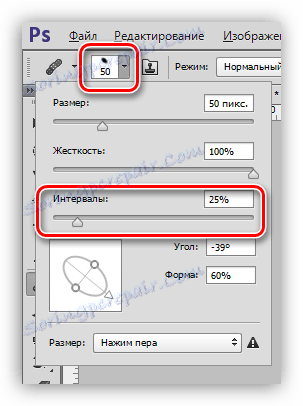"Restoring Brush" orodje v Photoshopu
Photoshop nam ponuja veliko priložnosti za odpravo različnih napak iz slik. Za to ima program nekaj orodij. To so različni ščetki in žigi. Danes se bomo pogovarjali o instrumentu z naslovom »Obnova krtačk« .

Regeneracijska krtača
To orodje se uporablja za odstranjevanje napak in / ali nezaželenih delov slike tako, da barvo in teksturo zamenjate z že vzetim vzorcem. Vzorec se pobere s klikom s tipko ALT, ki je označena na referenčnem delu,
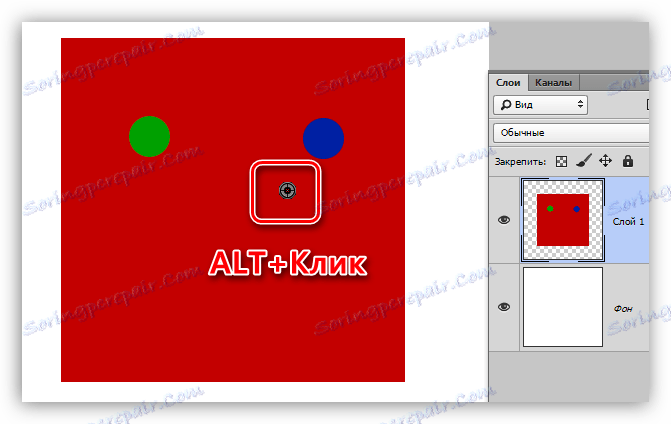
in zamenjavo (obnovitev) - poznejši klik na težavo.
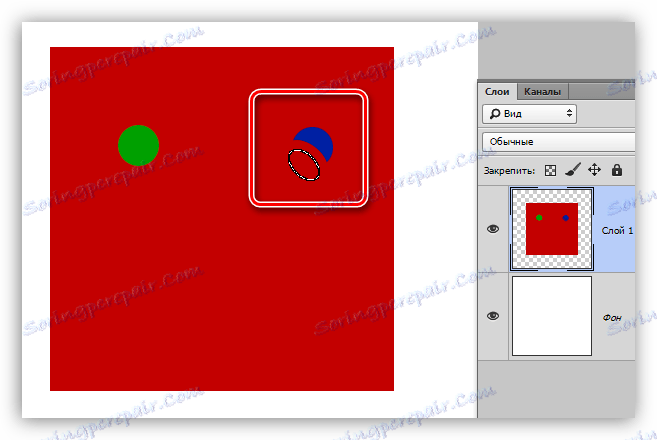
Nastavitve
Vse nastavitve orodja so enake tistim iz običajne krtače.
Lekcija: Orodje "Brush" v Photoshopu
Za "Obnavljanje krtač" lahko prilagodite obliko, velikost, togost, razmak in kot ščetk .
- Oblika in kot nagiba.
V primeru "Restore Brush" lahko nastavite le razmerje med osmi elipse in njegovim naklonskim kotom. Najpogosteje uporabite obrazec, prikazan v sliki.![Prilagodite obliko in kot elipse v Photoshopu]()
- Velikost.
Velikost nastavi ustrezni drsnik ali tipke s kvadrati (na tipkovnici).![Prilagajanje velikosti obnovitvene krtače v Photoshopu]()
- Okorelost.
Rigidnost določa, kako bo zamegljena meja čopiča.![Rigidnost obnovitvene krtače v Photoshopu]()
- Intervali.
Ta nastavitev vam omogoča, da pri nenehnem nanosu (senčenje) povečate vrzel med tiskovinami.![Čopiči za regrowth v Photoshopu]()
Panel z možnostmi
1. Prekrivni način.
Nastavitev določa način prekrivanja vsebine, ki jo proizvede krtačo, na vsebino plasti.

2. Vir.
Tukaj imamo možnost izbire med dvema možnostma: »Vzorec« (standardna nastavitev »obnovitvene krtače« , v kateri deluje v privzetem načinu) in »Pattern« (krtačo namesti enega od prednastavljenih vzorcev na izbranem vzorcu).
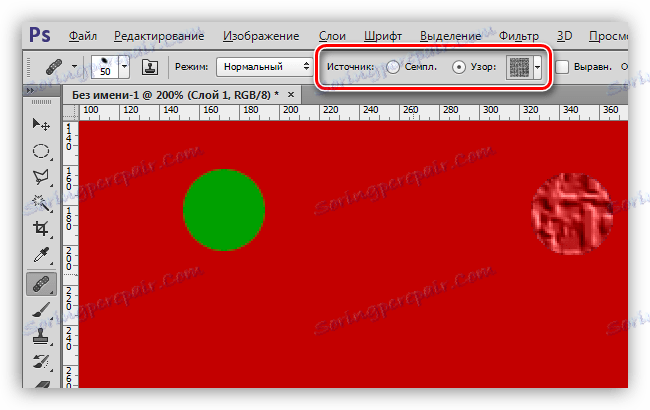
3. Poravnava.
Nastavitev vam omogoča, da uporabite enak odmik za vsak prstni odtis. Uporablja se le redko, običajno se priporoča prekinitev povezave, da bi se izognili težavam.

4. Vzorec.
Ta parameter določa, iz katere sloja bo vzet vzorec barve in teksture za naknadno obnovitev.
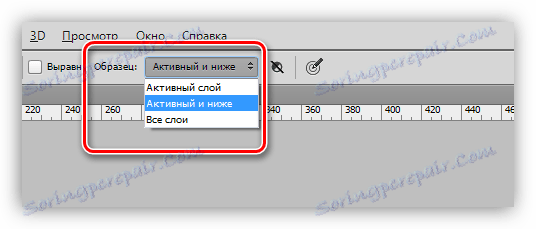
5. Naslednji majhen gumb ob aktivaciji vam omogoča, da samodejno preskočite korekcijske sloje pri izbiri vzorca. Lahko je zelo koristno, če dokument aktivno uporablja korekcijske sloje in hkrati morate delati z orodjem in videti učinke, ki se uporabljajo z njihovo pomočjo.

Praksa
Praktični del te lekcije bo zelo kratek, saj skoraj vsi člani, ki opisujejo obdelavo fotografij na naši spletni strani, vključujejo uporabo tega orodja.
Lekcija: Obdelava fotografij v Photoshopu
Torej, v tej lekciji bomo odstranili nekaj napake z obraza modela.
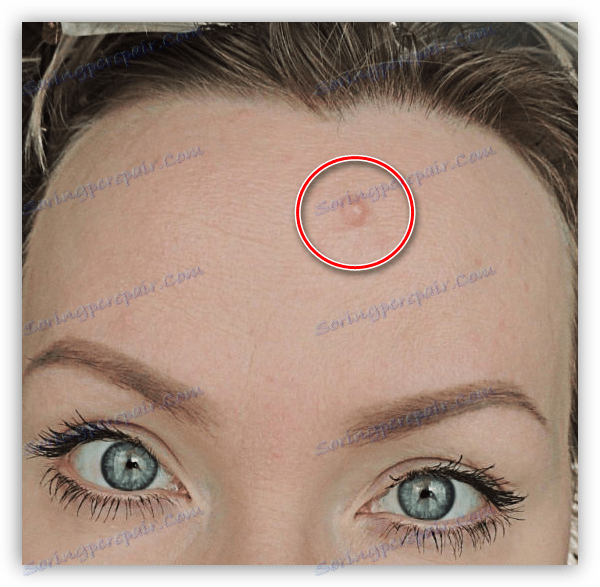
Kot lahko vidite, je rojstni znak dovolj velik in ga ni mogoče odstraniti kvalitativno z enim klikom.
1. Izberite velikost čopiča, približno v sliki.
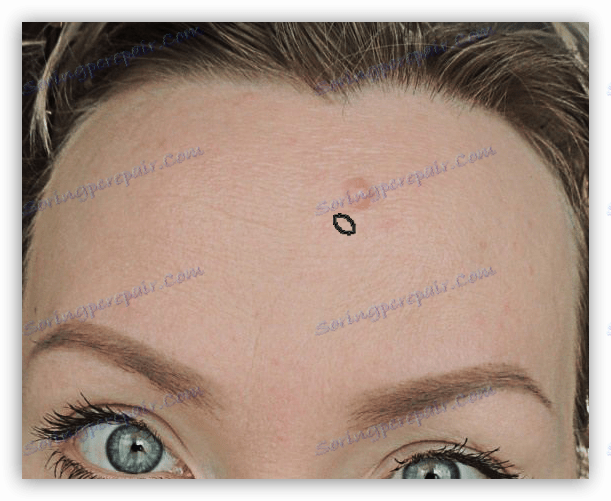
2. Nato nadaljujte, kot je opisano zgoraj ( ALT + Kliknite na "čisto" kožo in nato kliknite na mol). Poskušamo vzeti vzorec čim bližje napaki.

To je vse, rojstni znak se odstrani.
Na tej lekciji o študiji "obnovitvene krtače" je konec. Za utrditev znanja in usposabljanja preberite druge lekcije na naši spletni strani.
"Obnova krtač" je eno izmed najbolj vsestranskih orodij za retuširanje fotografij, zato je smiselno, da ga natančneje preučimo.